
Lakang 1: Koneksyon sa Kaluyo
Karon, kadaghanan sa mga tig-imprinta ug multifunctional nga mga aparato gikan sa Canon nga konektado sa usa ka computer nga parehas, busa ang dugang nga panudlo mahimong ikonsiderar sa unibersal. Ang una nga yugto naglangkob sa pagkonekta sa tanan nga mga kable, pag-instalar sa mga drayber ug pagpahimutang sa mga kagamitan sa pag-imprinta.
- I-unpack ang tig-imprinta ug i-install kini sa usa ka sayon nga lokasyon, nga nagdagan sa parehas nga oras ug laptop, ingon nga kinahanglan nga konektado. Ilakip, pangitaa ang cable sa USB-B Konektor, nga nagsulud sa angay nga pantalan gikan sa likod o sa kilid sa tig-imprinta mismo. Ang imahe kung giunsa ang hitsura sa wire, makita nimo sa ubos.
- Ikonektar ang ikaduha nga bahin sa cable nga adunay sumbanan nga USB konektor sa laptop, ug dayon pagkonektar sa tig-imprinta ug gahum, apan hangtod nga imong i-on kini.
- Kung wala ka mogamit usa ka laptop, apan usa ka personal nga kompyuter, ang USB cable mas maayo nga makonekta direkta sa pantalan sa motherboard aron dili ang mga problema sa paglansad sa aparato.

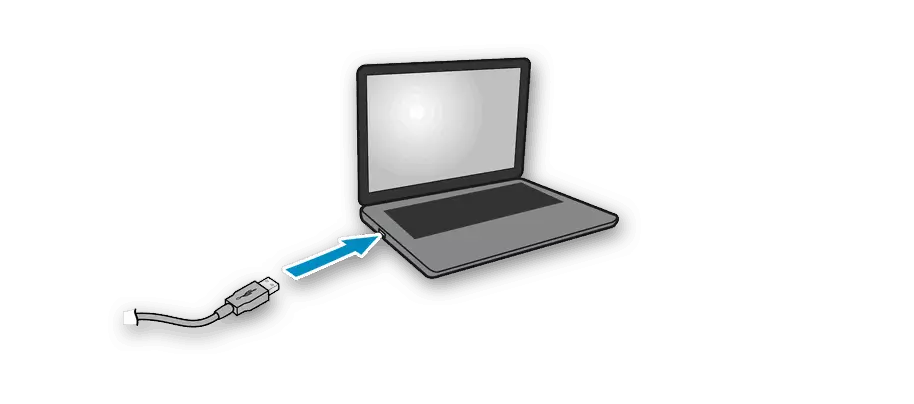
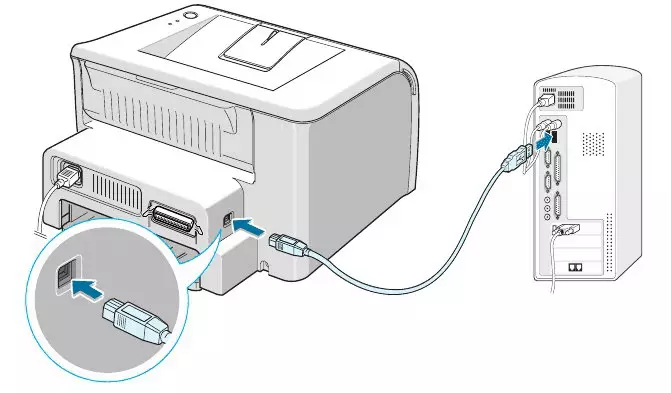
Kung gihimo ang koneksyon, i-on ang tig-imprinta ug maghulat nga kini makit-an ang computer. Tingali dili kini mahitabo, tungod kay ang mga drayber dili awtomatikong gi-download, apan hisgutan naton kini sunod nga lakang.
Lakang 2: Pag-install sa mga Driver
I-install ang mga drayber - usa ka hinungdanon nga lakang kung ang pagkonektar sa tig-imprinta, tungod kay kung wala kini nga software, ang pag-print dili gyud makahimo. Alang sa Windows 10, kini gihulagway sa awtomatikong pagdawat sa mga drayber nga nagdagan dayon pagkahuman nakita ang tig-imprinta. Kung adunay usa ka pahibalo nga kini konektado, apan ang mga drayber wala magbutang, nagsunod sa mosunud nga kahimtang.
- Ablihi ang Start Menu ug adto sa "mga parameter".
- Didto interesado ka sa seksyon nga "Mga Device".
- Pinaagi sa wala nga panel, adto sa seksyon nga "mga tig-imprinta ug scanner".
- Lakip sa lista sa mga setting, pangitaa ang "Download pinaagi sa mga koneksyon sa limitasyon" ug susihon ang kahon.
- Pag-uli sa tig-imprinta, maghulat pipila ka minuto, ug dayon tan-awa kung nahitabo ang awtomatikong pag-instalar sa software. Ang aparato kinahanglan ipakita sa lista, ug mahimo ka magsugod sa pag-imprinta.





Kung ang kini nga pamaagi dili angay alang kanimo, tungod kay ang giimprinta nga kagamitan dili makita o ang drayber wala pa ma-download, kinahanglan nga gamiton ang uban nga magamit nga mga kapilian. Pagsulud sa pagpangita alang sa modelo sa among tig-imprinta sa among site ug pangitaa ang angay nga materyal. Sa kaso nga wala siya, mahimo ka nga giduol sa usa ka kinatibuk-ang giya o usa ka butang nga gipahinungod sa Canon sa Universal Drive.
Magbasa pa:
Pag-instalar sa mga drayber sa Printer
Universal Driver alang sa mga tig-imprinta sa kanon
Lakang 3: Pag-print Setup
Sa kadaghanan nga mga kaso, kini nga lakang mahimong laktawan, tungod kay ang bag-o, gipalit lang, ang tig-imprinta kinahanglan nga ipatik sa normal. Bisan pa, kung nakasinati ka sa kamatuoran nga ang mga sulud sa mga sheet baliko o laktawan ang pipila ka mga seksyon, posible nga buhaton ang pagkakalma sa kagamitan. Nahitabo kini sa gitukod nga software nga gi-install sa computer kauban ang mga drayber. Ang among giya makatabang sa pag-atubang sa sagad nga mga setting ug pag-establisar sa husto nga pag-imprinta.
Basaha ang Dugang: Tukma nga Kalibrasyon sa Printer

Lakang 4: I-print ang Setup sa Network
Ang katapusan nga lakang sa koneksyon sa tig-imprensa mao ang pag-organisar sa usa ka gipaambit nga pag-access alang sa lokal nga network. Siya makapaikag sa mga nagplano sa paggamit sa daghang mga aparato nga magtrabaho kauban ang tig-imprinta, apan dili gusto nga makonektar sa mga kable matag oras o magsul-ob og laptop sa lain nga kwarto. Kinahanglan nga tugutan ang tiggamit nga tugutan ang aparato sa operating system, aron makahimo usa ka lokal nga network, nga gihimo kini tanan sa nag-unang kompyuter.
Magbasa pa: Pagkonektar ug pag-configure sa usa ka tig-imprinta alang sa usa ka lokal nga network
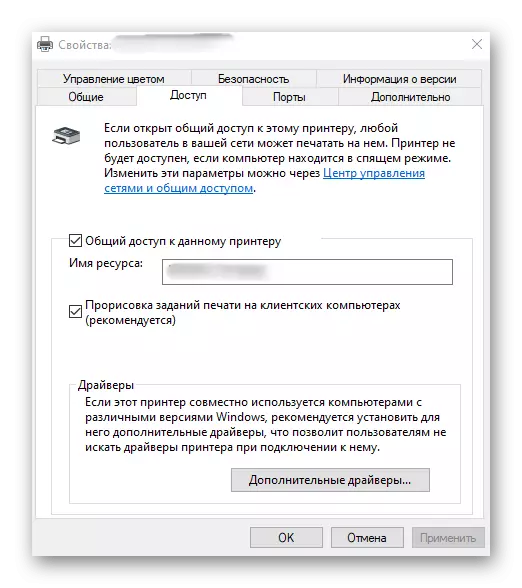
Kung naghisgot kita bahin sa pag-imprinta pinaagi sa Internet, pananglitan, kung ang tig-imprinta kon adunay wi-fi o pinaagi sa router, ang prinsipyo sa pag-configure. Ang mga tiggamit nga adunay parehas nga matang sa kagamitan, girekomenda namon ang pamilyar sa imong kaugalingon sa usa ka espesyal nga panudlo sa among website pinaagi sa pag-klik sa mosunud nga header.
Magbasa pa: Pagkonektar sa usa ka tig-imprinta sa network sa Windows 10
Pakigsulti sa Printer
Kung una ka nga nagpalit usa ka tig-imprinta ug konektado kini sa usa ka computer, ang mga kalisud mahimong mahitabo sa paghimo sa pipila ka sagad nga mga buluhaton. Ang uban nga mga materyales, nga gidesinyo lamang alang sa mga novice nga tiggamit ang mag-atubang niini.
Tan-awa usab:
Giunsa Paggamit ang Canon Printer
I-print ang mga libro sa tig-imprinta
I-print ang litrato 10 × 15 sa tig-imprinta
I-print ang litrato 3 × 4 sa tig-imprinta
Giunsa pag-print ang usa ka panid gikan sa internet sa tig-imprinta
Sa umaabot nga panahon, kinahanglan nimo nga himuon ang pagpadayon sa aparato: pag-usab kini, limpyo nga pag-print sa mga ulo o kartutso. Hapit tanan niini mahimo nga dili mahimo nga independente o gamit ang software, busa dugang nga pagtagad sa kini nga mga giya sa temio.
Magbasa pa:
Pag-imprinta sa Pag-imprinta sa Printer Cartridge
Pag-disassembling mga tig-imprinta gikan sa kanon
Paglimpyo sa Canon Printers
Pag-ilis sa mga Cartridges sa Canon Printers
